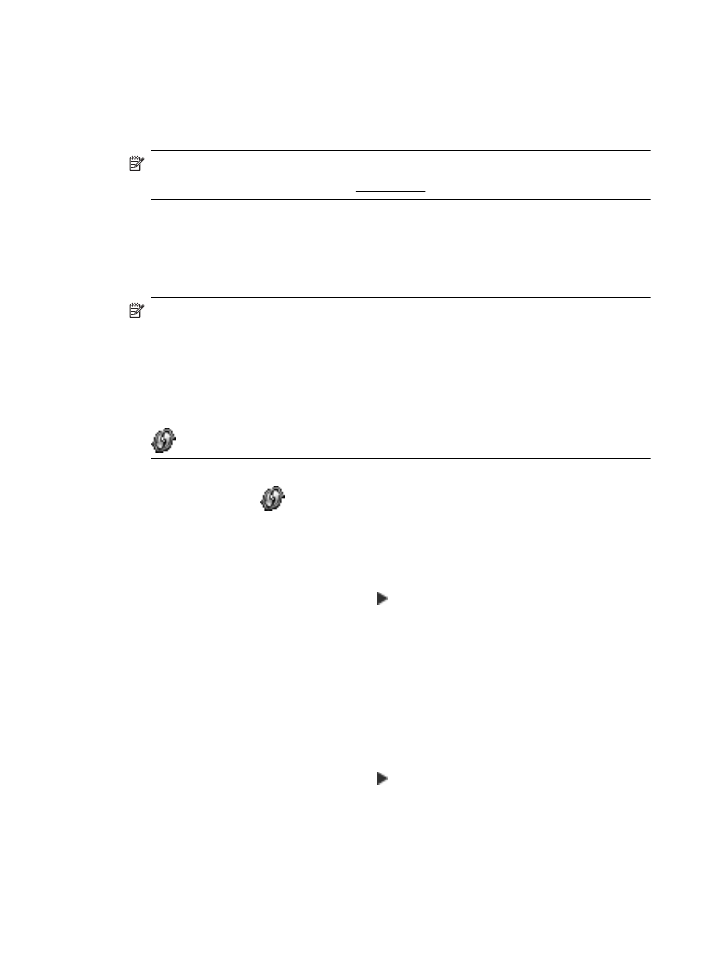
ติดตั้งเครื่องพิมพโดยใช WiFi Protected Setup (WPS)
Wi-Fi Protected Setup (WPS) จะชวยใหคุณสามารถติดตั้งเครื่องพิมพในเครือ
ขายไรสายของคุณไดอยางรวดเร็ว โดยไมตองปอนชื่อเครือขายไรสาย (SSID), รหัส
ผานของระบบไรสาย (รหัสผาน WPA , คีย WEP) หรือการตั้งคาระบบไรสายอื่นๆ
หมายเหตุ ติดตั้งระบบไรสายโดยใช WPS เทานั้น หากเครือขายไรสายของคุณใช
การเขารหัสขอมูล WPA หากเครือขายไรสายของคุณใช WEP หรือไมไดใชการ
เขารหัสใดๆ ใหใชวิธีใดวิธีหนึ่งในสวนนี้เพื่อติดตั้งเครื่องพิมพในเครือขายไรสาย
ของคุณ
หมายเหตุ หากตองการใช WPS โปรดตรวจสอบใหแนใจวาเราเตอรไรสายหรือ
จุดเชื่อมตอแบบไรสายของคุณสนับสนุน WPS เราเตอรที่สนับสนุน WPS จะมีปุม
ปุม (WPS) หรือปุมที่ชื่อ "WPS"
คุณสามารถใชวิธีใดวิธีหนึ่งตอไปนี้เพื่อติดตั้งเครื่องพิมพโดยใช WPS ได
•
วิธีการกดปุม ใช
(WPS) หรือปุม WPS หากมีใหใชงานบนเราเตอรของคุณ
•
วิธีการ PIN ปอน PIN ที่สรางโดยเครื่องพิมพในซอฟตแวรการกําหนดคาของเรา
เตอร
วิธีการเชื่อมตอเครื่องพิมพโดยใชวิธีการกดปุม
1.
บนแผงควบคุมของเครื่องพิมพ แตะ (ลูกศรขวา) แตะ Setup (การตั้งคา) แลว
แตะ Network (เครือขาย)
2.
แตะ Wi-Fi Protected Setup (WPS) และปฏิบัติตามคําแนะนําบนหนาจอ
3.
เมื่อพรอมต ใหแตะ Push Button (กดปุม)
4.
บนเราเตอรไรสายหรือจุดเชื่อมตอแบบไรสาย ใหกดปุม WPS คางไว 3 วินาที
รอประมาณ 2 นาที หากเครื่องพิมพเชื่อมตอสําเร็จ ไฟแสดงสถานะระบบไรสายจะ
หยุดกะพริบและติดสวาง
วิธีการเชื่อมตอเครื่องพิมพโดยใชวิธีการ PIN
1.
บนแผงควบคุมของเครื่องพิมพ แตะ (ลูกศรขวา) แตะ Setup (การตั้งคา) แลว
แตะ Network (เครือขาย)
WPS PIN จะแสดงอยูที่ดานลางของหนา
2.
แตะ Wi-Fi Protected Setup (WPS) และปฏิบัติตามคําแนะนําบนหนาจอ
การตั้งคาเครื่องพิมพสําหรับการสื่อสารไรสาย
299
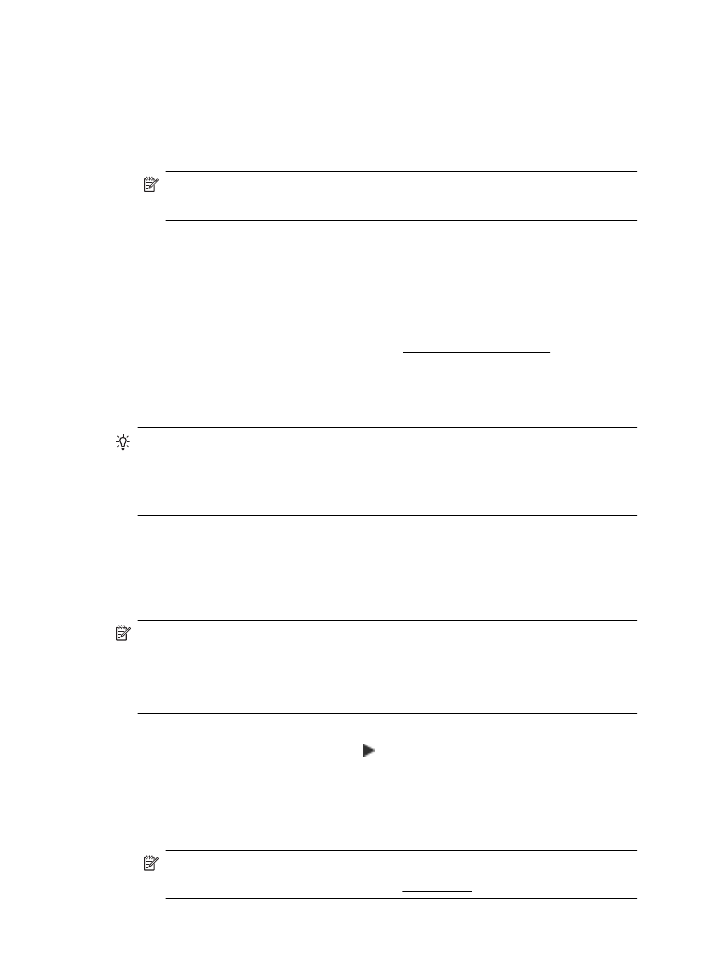
3.
เมื่อพรอมต ใหแตะ PIN
WPS PIN จะปรากฏบนจอแสดงผล
4.
เปิดซอฟตแวรหรือยูทิลิตี้การกําหนดคาสําหรับเราเตอรไรสายหรือจุดเชื่อมตอไร
สาย แลวปอน WPS PIN
หมายเหตุ สําหรับขอมูลเพิ่มเติมเกี่ยวกับการใชยูทิลิตีการกําหนดคา โปรดดู
ขอมูลประกอบที่ใหมาพรอมกับเราเตอรหรือจุดเชื่อมตอแบบไรสายของคุณ
รอประมาณ 2 นาที หากเครื่องพิมพเชื่อมตอสําเร็จ ไฟแสดงสถานะระบบไรสายจะ
หยุดกะพริบและติดสวาง